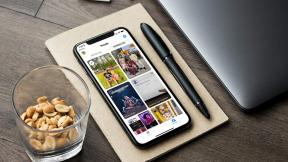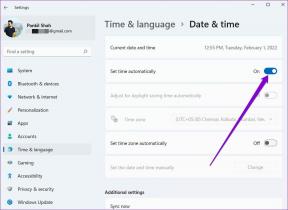Как смотреть видео во время разговора – TechCult
Разное / / October 06, 2023
Вы когда-нибудь оказывались на долгой скучной рабочей встрече, тайно желая посмотреть свои любимые видео или шоу на YouTube? Каждый из нас в какой-то момент виновен в этом! К счастью для вас, есть несколько простых приемов, с помощью которых можно смотреть видео, сохраняя при этом вид, что вы внимательно слушаете. В этой статье мы поделились некоторыми способами, как смотреть видео во время разговора, не попадаясь на глаза начальнику. В конце концов, вы станете профессионалом в том, чтобы смотреть развлекательные программы через YouTube во время разговора и сохранять видимость полной вовлеченности. Не волнуйтесь, с нами ваш секрет в безопасности!

Оглавление
Как смотреть видео во время видеозвонка
Хотите ли вы транслировать любимое шоу или смотреть видео во время общения с друзьями и семьей, у нас есть несколько способов сделать это. Давай начнем!
Способ 1: через браузер Google Chrome.
Использование Chrome — один из самых простых и понятных способов просмотра видео во время разговора. Выполните следующие действия, чтобы смотреть видео на телефоне Android в Google Chrome:
Примечание: не забудьте управлять настройками звука вашего телефона, чтобы звук видео не мешал текущему разговору.
1. Откройте новую вкладку в Гугл Хром на вашем телефоне.
3. Поиск YouTube в строке поиска.

4. Воспроизведите видео на новой вкладке, пока ваш звонок продолжается в фоновом режиме.
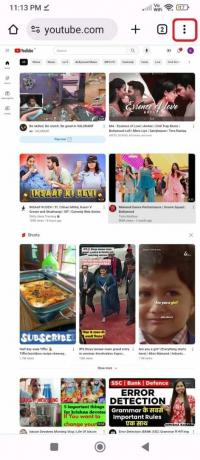
Теперь вы сможете легко смотреть свое видео, разговаривая со своими коллегами.
Читайте также:Как исправить видеозвонки Facebook Messenger, которые не работают в Chrome
Способ 2. Через сторонние инструменты.
Вы также можете использовать сторонние приложения для воспроизведения видео во время текущего разговора. Вот как:
1. Перейти к вашей Google Play магазин и загрузите любое потоковое приложение. Мы взяли MX-плеер например.
2. Откройте приложение и перейдите в Настройки

3. Нажать на Игрок.

4. Выбирать Фоновая игра.

5. Убедитесь, что опция «Телефонный звонок» включена.
6. Затем откройте видео, которое хотите посмотреть.
Видео будет воспроизводиться в приложении MX Player на фоне звонка.
Способ 3: переключиться в режим динамика
Еще одно простое решение — просто перевести разговор в режим громкой связи. Если у вас есть сомнения, следуйте инструкциям:
1. Начните звонок как обычно.
2. Найдите настройки звука в видеоплеере. Обычно это значок, напоминающий динамик. Нажмите на него, чтобы активировать режим громкой связи.
3. Теперь, находясь в режиме громкой связи, вы можете открывать и просматривать видео. Звук будет воспроизводиться через динамики устройства, что позволит вам слушать видео во время разговора.
4. Вы можете отрегулировать громкость по мере необходимости, чтобы сбалансировать звук видео и разговора.
Читайте также:Как совершить видеозвонок в Instagram с компьютера
Способ 4: включить режим «картинка в картинке» (Pip) на YouTube
Функция YouTube «Картинка в картинке» (Pip) обычно предназначена только для подписчиков YouTube Premium или людей, проживающих в США. Если вы являетесь премиум-участником, выполните следующие простые шаги:
Примечание: Режим «картинка в картинке» не будет работать для музыкальных клипов, если у вас нет Премиум-членства.
1. Зайдите в Play Store на своем телефоне и загрузите VPN-приложение.
2. После установки VPN обязательно укажите Соединенные Штаты в качестве своего местоположения. Держите VPN включенным и подключенным к серверу в США, когда вы захотите использовать эту функцию. В противном случае это не сработает.
3. Теперь откройте YouTube приложение и коснитесь значка своего профиля.
4. Тогда выбирай Настройки.
5. Нажмите кнопку Общий вариант. Там включите Картинка в картинке вариант.
6. Выберите видео, которое вам нравится смотреть.
7. Чтобы использовать «Картинка в картинке», нажмите кнопку «Домой» или проведите пальцем вверх, чтобы перейти к другому приложению.
Способ 5: используйте настольный сайт
1. Откройте веб-браузер на своем компьютере.
2. Поиск Ютуб в адресной строке.
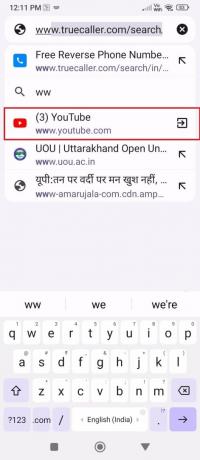
5. Как только ваше видео начнет воспроизводиться, нажмите на значок три точки в правом верхнем углу.

6. Выбирать Настольный сайт. Благодаря этому YouTube будет выглядеть так же, как на обычном компьютере.

7. Теперь воспроизведите видео и нажмите кнопку Главная кнопка внизу экрана.
8. На этом этапе видео будет приостановлено. Чтобы воспроизвести или приостановить воспроизведение, просто проведите пальцем вниз от верхней части экрана. Вы увидите кнопку для управления видео.

Могу ли я смотреть YouTube во время видеозвонка? Повлияет ли воспроизведение видео во время разговора на качество звонка?
Да, вы можете смотреть YouTube во время видеозвонка. Однако воспроизведение видео во время разговора потенциально может повлиять на качество звонка. Это может привести к замедлению интернета и повлиять на качество звука и видео при вызове.
Примечание: Рекомендуется тщательно управлять пропускной способностью Интернета и при необходимости уделять приоритетное внимание качеству видеозвонка.
Читайте также:Исправить видеозвонок WhatsApp, не работающий на iPhone и Android
Могу ли я воспроизводить видео в полноэкранном режиме во время разговора?
Да, на большинстве устройств и приложений можно воспроизводить видео в полноэкранном режиме во время разговора. Вот несколько советов, которые помогут вам:
Вот способы просмотра видео во время звонков:
- Картинка в картинке (Pip): Такие приложения, как YouTube и Netflix, предлагают режим Pip. Он сжимает видео в небольшое окно поверх других приложений.
- Разделенный экран или несколько окон: Некоторые устройства/приложения разделяют экран, что удобно для параллельного запуска приложений для звонков и видео.
- Фоновое воспроизведение: В таких приложениях, как YouTube, видео может воспроизводиться в фоновом режиме, пока вы используете другие приложения. Вы услышите звук, но не увидите видео.
- Картинка за картинкой (PbP): Подобно Pip, PbP позволяет запускать несколько экземпляров одного и того же приложения одновременно, что идеально подходит для объединения приложений для звонков и видео.
Как смотреть видео во время разговора на iPhone
Вы можете смотреть видео на iPhone, вам просто нужно перевести телефон в режим громкой связи. Вот как:
- Если вы разговариваете с кем-то, нажмите Оратор.
- Проведите пальцем вверх и идите домой. Теперь вы можете разговаривать с друзьями и смотреть видео из Instagram для YouTube, находясь во время разговора по телефону.
И все, теперь вы знаете, как смотреть видео во время разговора на iPhone.
Читайте также:Как исправить сбой кнопки присоединения к FaceTime
Почему вы не можете воспроизводить видео во время разговора?
Разочарование из-за невозможности воспроизвести видео во время разговора является обычным явлением и возникает по разным причинам:
- Ограничения многозадачности: Некоторые устройства или приложения не могут одновременно воспроизводить видео и звонить из-за аппаратных или программных ограничений, особенно на iPhone.
- Ограничения пропускной способности: Потоковое видео требует большого объема данных и пропускной способности. Если ваш Интернет занят вызовом, ресурсов для бесперебойной потоковой передачи видео может быть недостаточно.
- Приоритет вызова: Приложения могут отдавать приоритет голосовым вызовам перед другими действиями, такими как воспроизведение видео, чтобы обеспечить качество вызова, автоматически приостанавливая текущее видео.
- Ограничения операционной системы: Операционные системы Curtain ограничивают одновременное использование функций во время вызовов по соображениям безопасности или конфиденциальности.
Итак, у вас есть несколько умных способов незаметно просмотреть видео, даже если вы застряли на разговоре по телефону. Будь то стратегическое расположение камеры так, чтобы снимать только вашу голову и плечи, или загрузка Картинка в картинке, чтобы следить за последними вирусными клипами, у вас есть возможности максимально эффективно использовать свои возможности. время. Мы надеемся, что теперь вы знаете как смотреть видео по телефону. Проявив немного творчества, вы сможете получить лучшее из обоих миров!
Пит — старший штатный писатель TechCult. Пит любит все, что связано с технологиями, а также в глубине души является заядлым мастером-самоделкой. У него десятилетний опыт написания инструкций, функций и технологических руководств в Интернете.